如何解决windows无法打开添加打印机
- 分类:教程 回答于: 2021年10月20日 13:00:05
打印机是办公设置当中比较重要的存在,一般很多人在打印的时候都会碰见一些问题导致不能使用,比如说windows无法打开添加打印机,那么当我们遇到遇到windows无法打开添加打印机怎么解决呢,下面,小编就把windows无法打开添加打印机的解决方法带给大家,快来一起看看吧。
windows无法打开添加打印机:
1.首先我们在桌面,看到“计算机”图标,点击右键,然后选择“管理”。

2.进入到计算机管理页面,我们找到“服务和应用程序”下方的“服务”选项。

3.打开“服务”之后,我们在列表的右侧之中,找到“Print Spooler”选项。
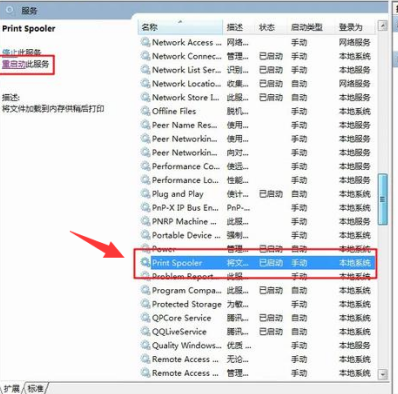
4.接着我们右键打开该选项的属性,在页面中将启动类型修改为“自动”,点击“确定”,完成。
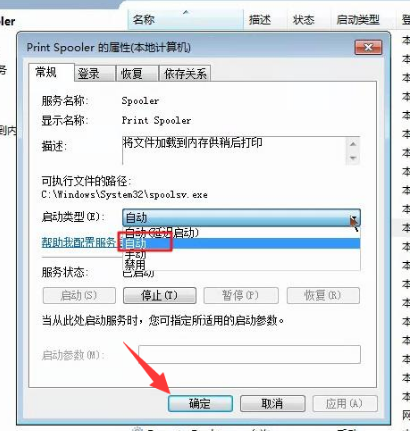
5.然后我们重启计算机,重新安装打印机设备的驱动程序即可。
以上就是windows无法打开添加打印机的内容,希望可以帮助到大家。
 有用
26
有用
26


 小白系统
小白系统


 1000
1000 1000
1000 1000
1000 1000
1000 1000
1000 1000
1000 1000
1000 1000
1000 1000
1000 1000
1000猜您喜欢
- 三种qq聊天记录恢复方法2019/08/22
- [nvidia控制面板无法打开,如何解决?]..2023/11/14
- 联想 ThinkPad X1 Fold电脑重装系统的..2023/03/29
- 如何找回回收站删除的文件..2024/09/24
- 哪种北京数据恢复工具好用..2022/11/30
- 网络安全密钥的设置方法2022/12/04
相关推荐
- 虚拟内存最小值太低2015/06/29
- 新电脑运行速度慢怎么解决..2022/12/05
- 双卡双待的含义2023/12/22
- mac重装系统步骤2022/10/07
- 光盘装系统教程图文2023/01/28
- pdf文件用什么打开可以阅读..2024/11/01














 关注微信公众号
关注微信公众号



